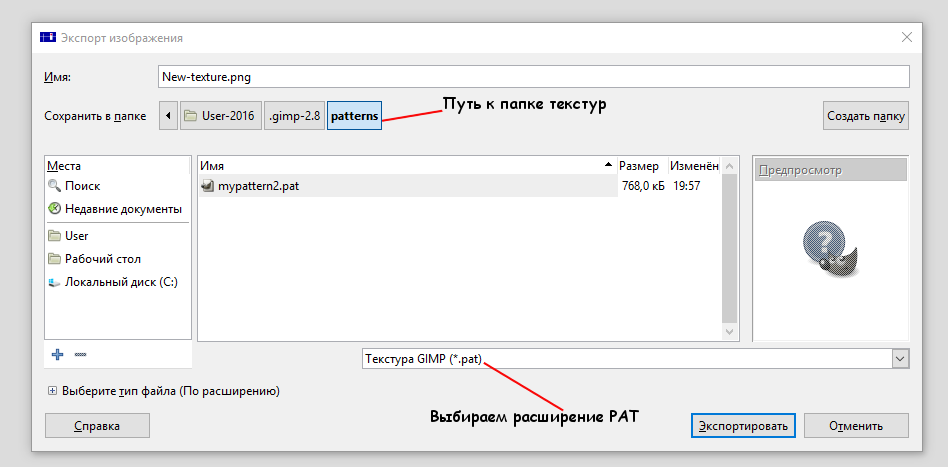 Текстура — это небольшая картинка, которой можно заполнить определенную область изображения. Заполнение области текстурой производится способом «бок о бок», как кафельной плиткой или черепицей.
Текстура — это небольшая картинка, которой можно заполнить определенную область изображения. Заполнение области текстурой производится способом «бок о бок», как кафельной плиткой или черепицей.
В графическом редакторе GIMP уже включено несколько десятков текстур. Но не всегда их хватает для решения той или иной задачи. Периодически требуется добавить в него свою текстуру.
Посмотрим как это можно сделать в Windows и Linux (Ubuntu). На примере GIMP 2.8.
Как добавить свою текстуру в графическом редакторе Gimp?
1. Для того чтобы добавить свою текстуру в GIMP (как в Windows так и Ubuntu) нужно поместить ее в специально для этого отведенный под текстуры каталог (папку) этой программы. Это папка patterns.
На самом деле таких папок под текстуры две. В одну можно поместить свои текстуры и они будут доступны только вам. Это папка C:\Users\USER\.gimp-2.8\patterns (для Windows) или /home/user/.gimp-2.8/patterns (для Ubuntu).
В другой папке они будут доступны всем пользователям компьютера. Это папка C:\Program File\GIMP 2\share\gimp\2.0\patterns (для Windows) или /usr/share/gimp/2.0/patterns (для Ubuntu).
Копируем свою текстуру и вставляем ее в одну из этих папок. Текстура должна иметь расширение PAT, либо PNG, JPEG, GIF, TIFF. Для такого копирования нужно обладать правами администратора на эту папку.
2. Перезапускаем GIMP.
Новые текстуры становятся доступны только после перезапуска программы.
Примечания и дополнения
— Еще одним способом добавления текстуры в GIMP будет обычный экспорт открытого в программе изображения с расширением PAT в нужную папку. См. фото в начале статьи.
— Нужную текстуру можно найти в сети Интернет. Например введя в поисковике запрос gimp patterns. Или создать при помощи скрипта.
— Редактировать уже имеющиеся текстуры GIMP нельзя. Они доступны только для чтения. Но можно создать копию имеющейся текстуры и уже ее редактировать как нужно.